Как да включите/изключите режим Инкогнито в YouTube

YouTube има режим Инкогнито, който предотвратява записването на вашите гледания или влиянието им върху списъците ви. Този урок ще ви научи как да го използвате.
В тази виртуална работна среда, в която се озовахме, е трудно всички да са на една и съща страница. За щастие Zoom е измислил начин да има всички участници в срещата, за да могат да си сътрудничат в споделен съвет. Те са го нарекли „Бяла дъска за увеличение“.
Zoom Whiteboard позволява на потребителите да пишат, рисуват и накрая да споделят виртуално парче платно, което може да бъде редактирано в реално време от всички участници в разговора. Можете да си представите как използването на това може да бъде неограничено.
Съдържание
Тъй като функцията за бяла дъска в Zoom е форма на споделяне на екрана, в даден момент може да се използва само една бяла дъска. Следвайте това ръководство, за да получите достъп до вашата бяла дъска и да я споделите с групата.
На компютър
Стъпка 1 : Присъединете се към/организирайте среща в Zoom .
Стъпка 2 : Щракнете върху бутона „Споделяне на екрана“ в долната част на екрана. Това ще изведе прозорец с всичките ви отворени приложения.

Стъпка 3 : Изберете опцията „Бяла дъска“ и щракнете върху „Споделяне“
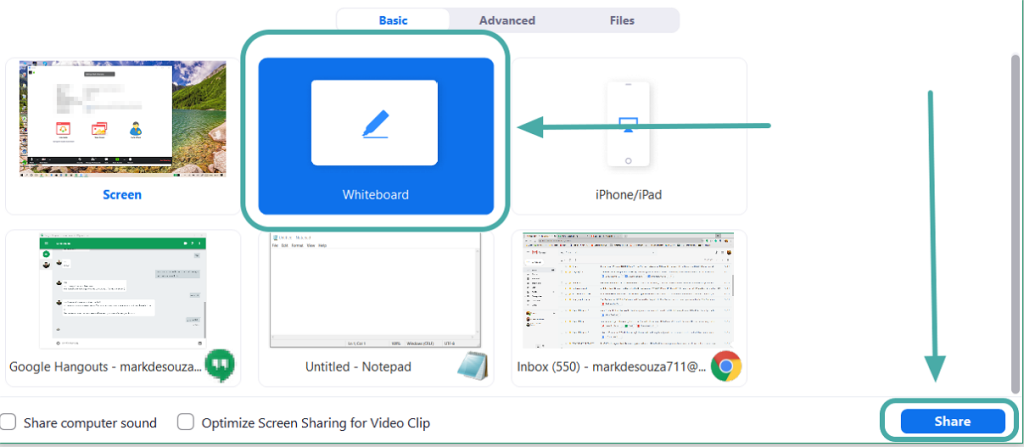
На телефона
Стъпка 1 : Присъединете се към/организирайте среща в Zoom.
Стъпка 2 : Докоснете бутона „Споделяне“ в долната част на екрана. след това докоснете опцията „Споделяне на бяла дъска“.
Как да използвате бяла дъска на Zoom за работа в офис
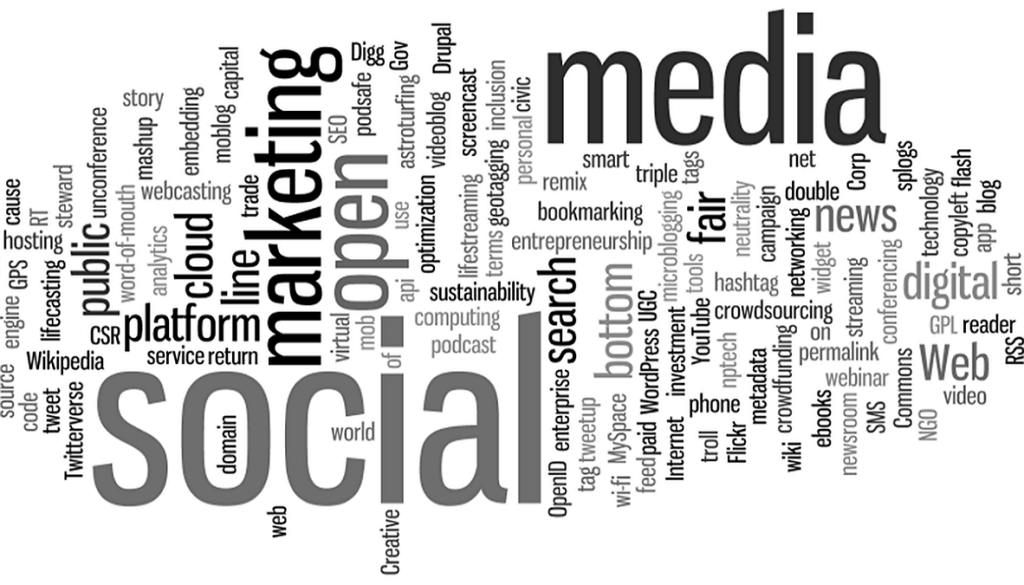
Бялата дъска на Zoom е основно виртуален лист хартия. Най-хубавото е, че може да се види и редактира от всички в разговора в реално време. Ето няколко начина, по които можете да използвате бялата дъска през работния си ден.
Идеация
Използвайки текстовото поле, участниците могат да записват идеи по определена тема. За да избегнете объркване, всеки участник може да използва текст с различен цвят.
Облаци от думи
Облаците от думи са чудесен начин да накарате творческия сок да потече. Работи върху концепцията за асоциация на думи и помага за изграждането на идеи и създаване на обща основа.
Анкетни въпроси
За да разбере най-често срещаното мнение по дадена тема, потребителят може да напише изявление и да предостави опции. След това участниците могат анонимно да отбележат отговора, който предпочитат.
Планиран проект
Потребителите могат да изброят задачите, които трябва да бъдат обхванати от всеки човек. Участниците могат да признаят своя дял от работата и да я издраскат, когато приключат.
Как да използвате бяла дъска Zoom за игра на игри
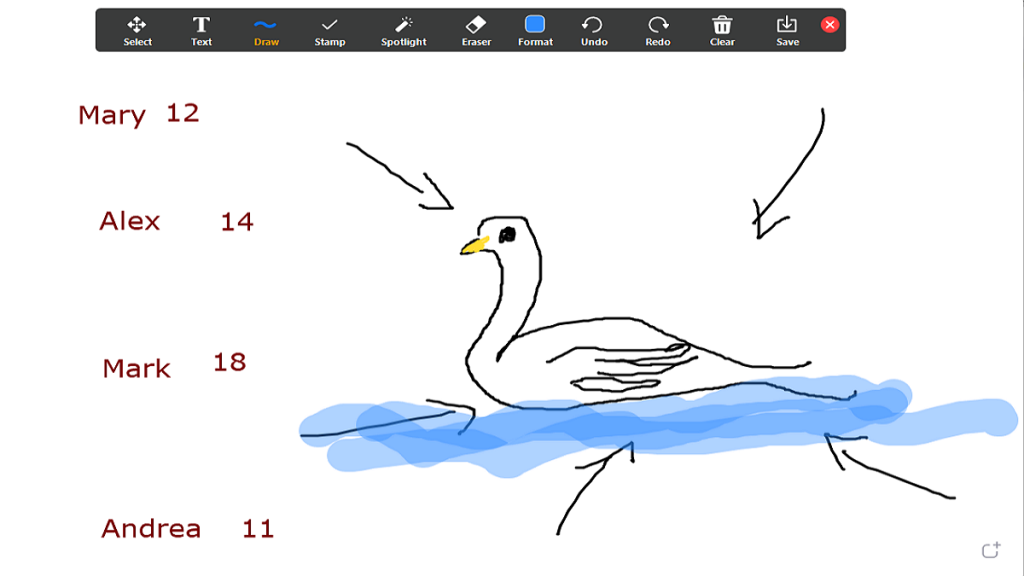
В допълнение към неща, свързани с работата, бялата дъска на Zoom може да се използва във вашите игрови вечери и други виртуални социални събирания.
Поддържане на справедлив резултат
Най-добрият начин да се уверите, че резултатът на всички е правилен и не е подправен, е като го излъчите, така че всеки да може да види. Това може да се използва за всяка игра, която изисква отчитане на точки и отчитане на точки.
Живописен речник
Тази класическа игра на рисуване и карането на другите да познаят какво представлява може да се играе доста добре с помощта на бялата дъска Zoom. Просто споделете бялата дъска и започнете да рисувате върху нея, като използвате инструментите за рисуване, предоставени в горната част. Останалите участници трябва да отгатнат изтеглената дума, преди да изтече времето.
X и 0
Една стара училищна игра на X и 0 може да бъде забавен начин да прекарате времето. Просто заменете хартията с бяла дъска Zoom и сте готови.
Любопитни факти
Искали ли сте някога да бъдете викторина? Използвайки бялата дъска на Zoom, потребителите могат да проведат състезание за любопитни факти . Домакинът може да използва текстовото поле, за да напише въпрос, а първият участник, който отговори, печели рунда. Не забравяйте да разпределите цветовете на различни участници или няма да знаете кой е отговорил първи на въпроса!
СВЪРЗАНИ: Най-добрите приложения за видео разговори с опция за споделяне на екрана
Как да използвате бяла дъска Zoom за забавление
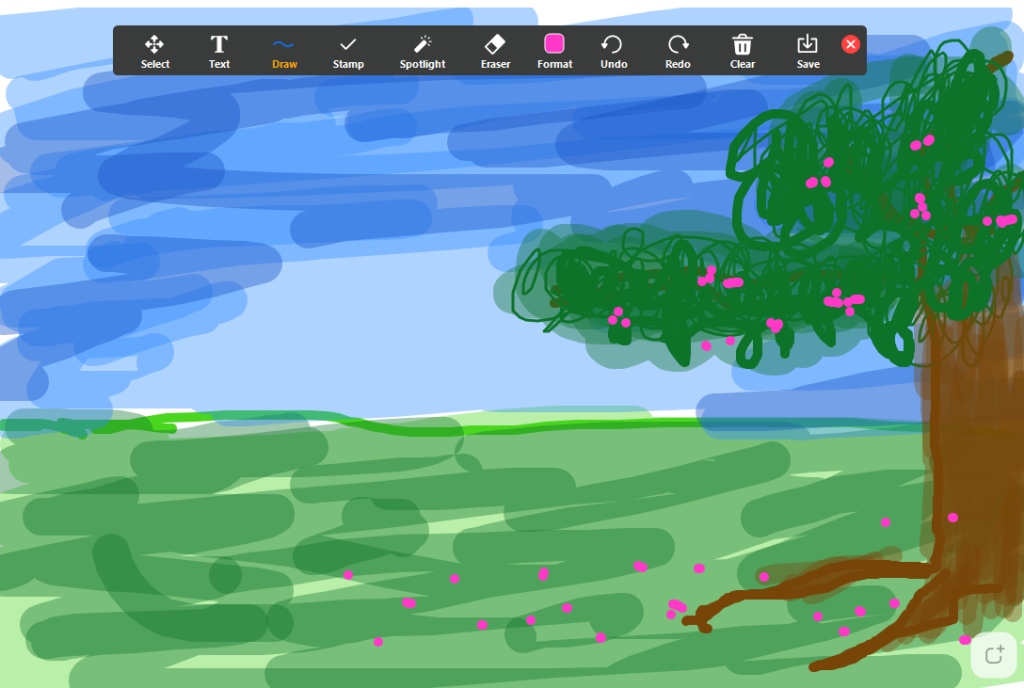
Понякога просто искате да се отпуснете и да не правите нищо. Оставете ума си да се лута и използвайте бялата дъска на Zoom, за да уловите мислите си. Дори не е нужно да имате обаждане, за да го използвате! Просто създайте среща и споделете бялата дъска.
Рисуване
Ако се чувствате артистични, продължете и използвайте бялата дъска на Zoom, за да заснемете някои от вашите рисунки. Или може би просто ви се кара да рисувате? Използвайте лентата с инструменти за рисуване, за да създадете следващия си виртуален шедьовър.
Бялата дъска Zoom може да се използва за безброй цели. Просто мислете за това като за споделен лист хартия. Не забравяйте, че можете да запазите бялата дъска след среща и да я изпратите на всички. Използвате ли бялата дъска Zoom за нещо друго? Уведомете ни в коментарите по-долу.
YouTube има режим Инкогнито, който предотвратява записването на вашите гледания или влиянието им върху списъците ви. Този урок ще ви научи как да го използвате.
Ако искате просто да поискате от приятели препоръки за конкретна дейност, отидете на Какво мислите и напишете въпроса си.
Научете как да получите достъп до SIM картата на Apple iPad с този урок.
Урок за това как да включите или изключите безопасния режим на таблета Samsung Galaxy Tab S3
Открийте топ 10 важни стъпки за настройка и оптимизация на Windows 11, за да подобрите производителността и опита на потребителя.
Актуализирането на драйвери на Windows 11 е необходимо за подобряване на съвместимостта и отстраняване на грешки. Научете как да актуализирате драйверите правилно.
Научете сериозни и ефективни методи как да отворите <strong>контролния панел</strong> в Windows 11. Оптимизирайте настройките на операционната система с тези 9 начина.
Научете как да показвате разширенията на файловете в Windows 11 лесно и бързо по 6 метода. Подобрете сигурността и управлението на файловете си.
Научете как да върнете „Моят компютър“ в Windows 11. Лесни стъпки за достъп и управление на файлове с „Този компютър“.
Не публикувайте снимките си безплатно в Instagram, когато можете да получите пари за тях. Прочетете и научете как да печелите пари в Instagram и се възползвайте максимално от тази платформа за социални мрежи.
Научете как да редактирате и премахвате PDF метаданни с лекота. Това ръководство ще ви помогне лесно да редактирате или премахвате PDF метаданни по няколко лесни начина.
Знаете ли, че Facebook има пълен списък с контактите ви в телефонния указател заедно с техните имена, номер и имейл адрес.
Проблемът може да попречи на компютъра ви да функционира правилно и може да се наложи да промените настройките за защита или да актуализирате драйвери, за да ги коригирате.
Този блог ще помогне на читателите да конвертират стартиращ USB в ISO файл с помощта на софтуер на трета страна, който е безплатен за използване и защитен от зловреден софтуер.
Срещнахте код за грешка на Windows Defender 0x8007139F и ви е трудно да изпълнявате сканирания? Ето начини, по които можете да коригирате проблема.
Това изчерпателно ръководство ще ви помогне да коригирате „Грешка на планировчика на задачи 0xe0434352“ на вашия компютър с Windows 11/10. Вижте поправките сега.
Грешка в Windows LiveKernelEvent 117 кара компютъра ви да замръзне или да се срине неочаквано. Научете как да го диагностицирате и коригирате с препоръчани от експерти стъпки.
Този блог ще помогне на читателите да поправят проблемите, които PowerPoint не ми позволява да записвам аудио на компютър с Windows и дори ще препоръча други заместители на запис на екрана.
Чудите се как да пишете върху PDF документ, тъй като от вас се изисква да попълвате формуляри, да добавяте пояснения и да поставяте подписите си. Попаднахте на правилния пост, прочетете!
Този блог ще помогне на потребителите да премахнат водния знак System Requirements Not Met, за да се насладят на по-гладко и безопасно изживяване с Windows 11, както и на по-чист работен плот.
Научете как да промените темата, цветовете и настройките си в Windows 11 за перфектно изживяване на работния плот.
Научете топ 10 съвета и трика за Microsoft Edge, за да извлечете максимума от браузъра с помощта на нови функции и подобрения.
Научете как да активирате връзките на отдалечен работен плот на Windows 10 и получете достъп до вашия компютър от всяко устройство.
Bluetooth ви позволява да свързвате устройства и аксесоари с Windows 10 към вашия компютър без нужда от кабели. Открийте как да решите проблеми с Bluetooth.
Ако мислите как да промените потребителското име в Instagram, вие сте на правилното място. Прочетете блога от началото до края, за да разберете лесните стъпки и полезните съвети.
Синхронизирайте настройките на Windows 10 на всичките си устройства с новото приложение Настройки. Научете как да управлявате настройките за синхронизиране на вашия акаунт в Microsoft.
Открийте как да използвате Bing по-ефективно с нашите 8 съвета и трика. Научете как да подобрите търсенето си в Bing.
Опитвате се да изтриете празна страница в Word? В това ръководство ще ви покажем как да изтриете страница или празна страница в Word.
Това е един от най-големите въпроси, които потребителите задават, ако могат да видят „кой е прегледал техния профил в Instagram“. Научете как да проследите тези, които гледат профила ви!
Въпреки че телевизорът вероятно ще функционира добре без интернет връзка, ако имате кабелен абонамент, американските потребители започнаха да преминават към онлайн

























